Hva du bør og ikke bør gjøre for å lage en reaksjonsvideo og få visninger
Å starte en YouTube-video kan være utfordrende, men du kan begynne med populære sjangre, som lage en reaksjonsvideo. Konseptet er enkelt, da du bare trenger å velge ett emne å diskutere i klippet mens du gir kommentarer og reaksjoner for de mest spennende delene. Selv om denne sjangeren er bred og kan gjøres på mange måter, vil denne artikkelen vise de beste tipsene for å forberede en reaksjonsvideo. I mellomtiden kan du også se noe anbefalt utstyr som du kanskje trenger for prosjektet.
Guideliste
Del 1: Hvilket utstyr bør jeg forberede for å lage reaksjonsvideoer Del 2: Hva bør vurderes når du lager reaksjonsvideoer for YouTube Del 3: Bruk AnyRec til å redigere reaksjonsvideo etter opptak Del 4: Vanlige spørsmål om reaksjonsvideoerDel 1: Hvilket utstyr bør jeg forberede for å lage reaksjonsvideoer
Reisen din som YouTube-skaper begynner med utstyret du bruker. Det kan være en avansert smarttelefon for fotografering, men dette vil stort sett begrense deg i mange aspekter. Vurder å investere i kamera og mikrofon for bedre resultater.
1. Rode VideoMic

En lett mikrofon med praktiske muligheter for filming. Den demper vibrasjonsinduserte støy med en super-kardioid kondensator for høyretningsopptak. Rode VideoMic får ros for sin variable lydstyrke-reduksjon som kan minimere vokal rop og lyder.
2. Blue Yeti X

Mikrofonen er et flerdimensjonalt utstyr med membraner fra forsiden, sidene og baksiden, som kan brukes til podcaster, streaming og opptak. Å sette den opp er så enkelt som å koble til en mikro-USB-kabel og sette den inn i datamaskinen.
3. Sony ZV-E10

Sony produserer de beste enhetene når det kommer til vlogging. Dette fullt leddede kameraet gjør det lettere å overvåke deg selv under opptak med et enestående autofokussystem for å spore ansikter uten problemer.
4. Fujifilm X-S10


Hvis du har budsjett til å kjøpe et 4K-kamera, anbefales Fujifilm X-S10. Dens velbygde kontroller og leddskjerm gir en jevn arbeidsflyt ved opptak. Med dette kameraet kan du se frem til en utendørs vlogg fordi den vil jevne ut det skjelve opptaket.
Del 2: Hva bør vurderes når du lager reaksjonsvideoer for YouTube
Som nevnt kan det å filme reaksjonene dine på et spesifikt tema gå på mange måter. Men ved å bruke de generelle reglene, kan du finne det beste konseptet for deg underveis. Se listen nedenfor om hva du bør vurdere å lage en reaksjonsvideo.
- Dine reaksjoner og følelser må være veldig visuelle. Ansiktsuttrykk kan være litt overdrevet for å fange seernes interesse.
- Sørg for å legge til kommentarer eller anmeldelse om emnet du velger. Dette vil ikke få videoen din opphavsrettsbeskyttet, siden du bruker materialet deres som en idé.
- Velg en trend som mange synes er kontroversiell eller underholdende. Det kan være det nylige Super Bowl Halftime Show, en konsert osv.
- Bruk riktig utstyr for å lage videoer av høy kvalitet. Lag også et unikt miniatyrbilde og tittel for å fange seernes oppmerksomhet.
Del 3: Bruk AnyRec til å redigere reaksjonsvideo etter opptak
Hvilken programvare skal du bruke for videoredigering etter å ha filmet videoen? Det anbefalte verktøyet nummer én er AnyRec Video Converter– en medieredigerer for konvertering, komprimering og flere formål. Grensesnittet er designet intuitivt, slik at brukeren bare har noen få minutter til å øve på kontrollene. Den er også drevet med den nyeste AI-teknologien for å forbedre videokvaliteten med opptil 4K. AnyRec Video Converter har en 50x rask hastighet for å eksportere reaksjonsvideoen din på bare ett minutt, og skaper en jevn arbeidsflyt for ambisiøse YouTube-skapere.

Støtt alle populære inngangs- og utdataformater som MP4, MOV og MKV.
Gi avanserte funksjoner som trimmer, fusjon, kutter og flipper.
Konfigurerbare innstillinger for videokodek, bildefrekvens, oppløsning, etc.
Fleksible oppløsningsinnstillinger for å bruke 720p, 1080p og 4K UHD.
Sikker nedlasting
Sikker nedlasting
Trinn 1. Last ned og installer programvaren fra AnyRecs nettsted. Start videokonverteren og last opp reaksjonsvideoen ved å klikke på "Legg til"-knappen. Du kan også laste opp flere klipp.
Sikker nedlasting
Sikker nedlasting
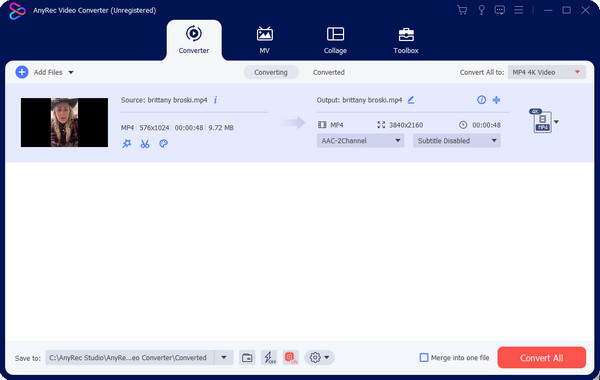
Steg 2.Klikk på "Rediger"-knappen med stjernestavikonet for å vise redigeringsvinduet. Klikk på fanene øverst for å bruke filtre, effekter eller vannmerker. Klikk på "OK"-knappen for å lagre alle effekter.
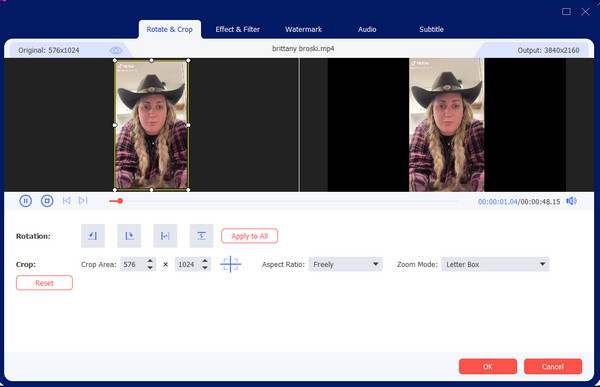
Trinn 3.For å trimme eller klippe et klipp, klikk på "Klipp"-knappen med sakseikonet. Bruk Fast Split-verktøyet til å lage en sekvens med segmenter som du kan slå sammen uten de uønskede delene.
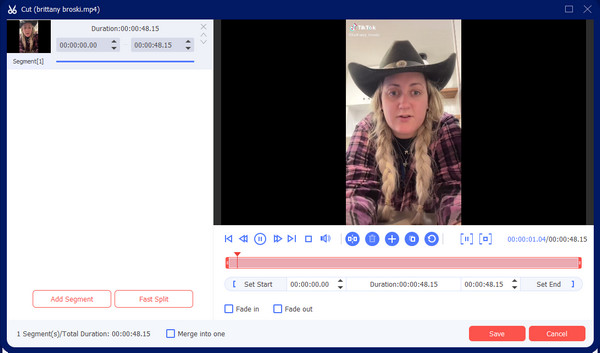
Trinn 4.De avanserte innstillingene vil være i Custom Profile-menyen. Du kan endre videoformatet, bildefrekvensen, bithastigheten osv. Til slutt klikker du på "Konverter alle"-knappen for å behandle utdatafilen.
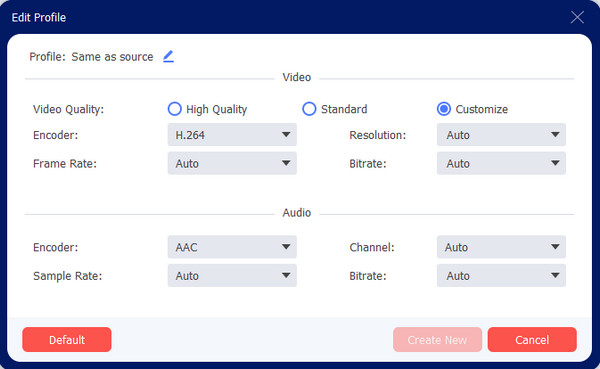
Sikker nedlasting
Sikker nedlasting
Bonustips: Populære reaksjonsvideo-youtubere
Få inspirasjon fra de populære YouTube-vloggerne som har fått millioner av følgere og visninger. Du kan se de forskjellige reaksjonsvideoene for å se forskjellige kommentarer og anmeldelser fra skaperne. Og du kan også lære litt vlogg ideer fra disse influencerne.
Se YouTubere:
- Zias!
- CharmX
- Dwayne N Jazz
- FBE
- H3H3
- TheReelRejects
- Jaby Koay
- mrnigelng
Del 4: Vanlige spørsmål om reaksjonsvideoer
-
Hva er de beste TikTok-klippene for å lage reaksjonsvideoer?
TikTok-appen er det beste stedet å finne videoer å reagere på. Sett sammen klipp med samme sjanger, som sang, nye klestrender, Met Gala, matlaging og videospill. TikTok-klipp er kortere, så sørg for å søke og kompilere flere.
-
Hvorfor er reaksjonsvideoer avhengighetsskapende?
En studie diskuterte at reaksjonsvideoer lar hjernen speile nevroner fra reaktoren, noe som kan være vanedannende siden følelser kan være forskjellige, for eksempel morsomme, skumle, emosjonelle og ekle.
-
Kan jeg dele YouTube-innholdet mitt på andre sosiale medier-apper?
Ja. Å dele reaksjonsvideoene dine til andre plattformer hjelper deg å få visninger og følgere raskt. Du må imidlertid endre sideforholdet til 1:1, 9:16 eller 4:5 for å passe til videoen på Instagram eller Facebook. Del også bare et minutt av videoen for å få publikum til å besøke YouTube-profilen din.
Konklusjon
Å reagere på en video er viralt i dag, og du kan hoppe inn i trenden for å skape et navn for deg selv. Prøv den anbefalte profesjonelle og actionkameraer og mikrofoner, så vel som de beste YouTubere, og du kan lage en reaksjonsvideo av din egen. Det er mange ting å reagere på, men du kan organisere arbeidet ditt med dette nyttige innlegget. Dessuten kan AnyRec Video Converter spare deg for litt tid ved redigering med sin enkle navigering. Last den ned gratis og se de beste resultatene for videoer.
Sikker nedlasting
Sikker nedlasting
